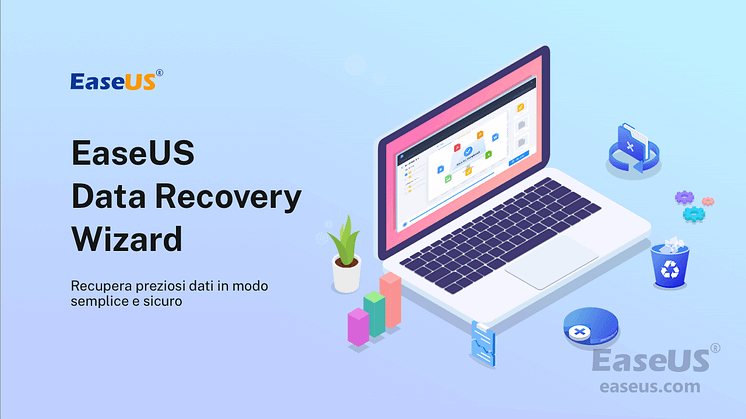Comunicato stampa -
Come fare il recupero file di Photoshop?
Problema di recuperare file Photoshop
Qualcuno di voi può darmi un consiglio affidabile per aiutarmi a fare il recupero file per Photoshop? Recentemente ho avuto una missione che è quello di progettare un manifesto per una conferenza di rapporto e si suppone essere terminato entro la fine del fine-settimana prossima. Tutto è andato così bene fino a ieri sera il mio CS 6 è schiacciato improvvisamente.
Nessun avviso di avvertimento uscito fuori e CS 6 è schiacciato direttamente. Non ho nemmeno avuto la possibilità di salvare i file PSD. Cosa posso fare per ripristinare i file? Ed è urgente. Vi prego di aiutare a ripristinare i file di Photoshop perduti. E' possibile effettuare il recupero di file Photoshop da solo? Aiutami per favore. Qualche software o strumento di recupero di file per Photoshop è accolto.
In questo caso, puoi usare Photoshop Salvataggio automatico per evitare di perdere i file, la funzione di Photoshop auto save sarà perfetto per aiutare a evitare di perdere PSD importanti ed altri file di immagine. Ma come impostare salvataggio automatico? È possibile trovare questa impostazione sotto:
Modifica/Preferenze/Gestione file/Salvataggio automatico recupera informazioni.
Con questa funzione in Photoshop, è possibile impostare il tempo che vuoi salvare i file in Photoshop ed effettuare il recupero file di Photoshop ogni volta che si verificano i problemi.
Metodo 1. Usare funzione di recupero Photoshop Auto
Se hai impostato il salvataggio automatico e hai fatto un piano per salvare i file di frequente in Photoshop, allora non è molto complesso da eseguire il recupero file di Photoshop.
Potresti andare direttamente alla cartella di auto recupero Photoshop e tutti i file salvati per esempio PSD o PSB possono essere trovati lì. Come trovare questi file? Andare a: System drive (C:)/Users/ nome utente/AppData/Roaming/Adobe Photoshop (CS6 or CC)/AutoRecover.
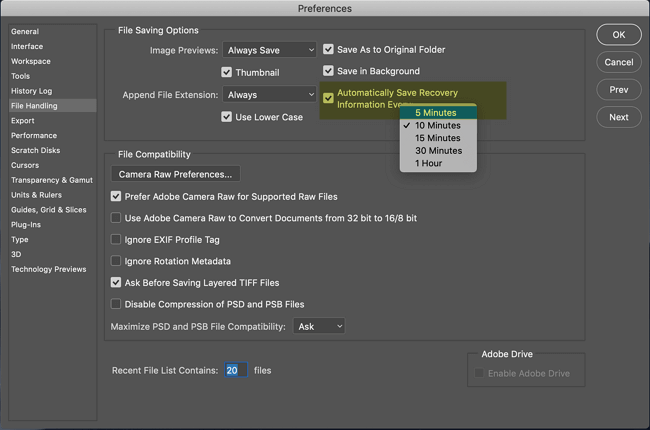
Se i file salvati o backup sono nascosti, puoi andare in Visualizza/Opzioni in Esplora File e nella scheda denominata Vista ed attivare Mostra file nascosti. Poi puoi scegliere i file necessari e salvarli in un posto sicuro e riutilizzare di nuovo.
Metodo 2. Usare software di recupero file di Photoshop
Se non è stato attivato il Salvataggio Automatico per salvare i file, quando il Photoshop si blocca o i problemi imprevisti provocano i file persi, è necessario ottenere il turno di software professionale o uno strumento di recupero file di Photoshop. EaseUS software rende facile per salvare i file di Photoshop persi con questo software di recupero file di Photoshop - EaseUS Data Recovery Wizard. Si assiste agli utenti di recuperare PSD, PSB o altri file importanti con facilità e senza gli ostacoli. Questo software è in grado di riparare più casi di recupero di file complessi per esempio recuperare i file cancellati di gioco. E con solo 3 passi puoi farcela.
Passo 1. Installa EaseUS Data Recovery Wizard sul computer, seleziona l'unità su cui sono state archiviate le tue foto e clicca su "Scansiona".
Passo 2. Il programma inizierà subito una scansione per cercare le immagini perse, il processo richiede alcun tempo, attendi con pazienza. Puoi anche facilitare la ricerca usando "Filtro".
Passo 3. Puoi visualizzare in anteprima le immagini trovate, clicca su "Recupera" per ripristinarle.

Metodo 3. Ripristinare il file Photoshop non salvato dalla cartella temporanea
Quando si lavora su file Photoshop, l'applicazione utilizza la cartella Temp per salvare il lavoro in corso. Questi file esistono nella cartella Temp, fungendo da backup quando Photoshop si arresta in modo anomalo. Segui i passaggi seguenti per recuperare i file di Photoshop.
Passaggio 1. Vai a C:/Utenti/Nomeutente/AppData/Local/Temp/.
Passaggio 2. Apri la cartella Temp e trova i file PSD o PSB.
Passaggio 3. Rinomina l'estensione del file da .tmp a .psd/.psb/.pbb per completare il ripristino del file di Photoshop.
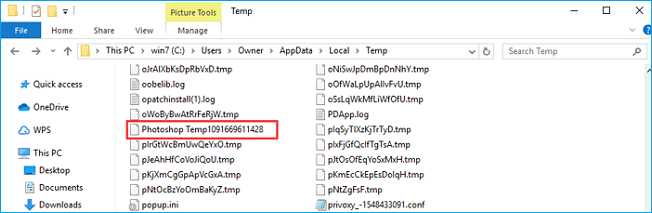
Ecco un rapido accesso a come recuperare file Photoshop non salvati su Mac se hai chiuso accidentalmente il software senza salvare.

Related links
- Scheda di memoria non riconosciuta da cellulare/PC, come recuperare?
- Risolvere problema che Google Chrome non scarica file
- Hard disk non rilevato in Windows, perché e come risolverlo [10 suggerimenti]
- Come recuperare file eliminati da unità di rete
- Il tuo PC ha riscontrato un problema e deve essere riavviato
Argomenti
Tags
Fondata nel 2004, EaseUS è un'azienda software leader a livello internazionale nei settori del recupero dati, del backup dati e della gestione disco, con lo scopo di sviluppare ed esplorare un'esperienza digitale sicura per tutti. Ci stiamo impegnando per innovare e creare una potente ed efficace piattaforma di sicurezza dei dati nel mondo.